W jaki sposób skonfigurować tagowanie VLAN ID dla połączenia internetowego w BRT-AC828?
W Australii oraz Nowej Zelandii niektórzy z dostawców usług internetowych wymagają tagowania VLAN dla połączenia internetowego. Poniżej przedstawiamy instrukcję, w jaki sposób dokonać odpowiedniej konfiguracji VLAN w modelu BRT-AC828.
Połącz port LAN 5, 6, 7, lub 8 jako główny WAN
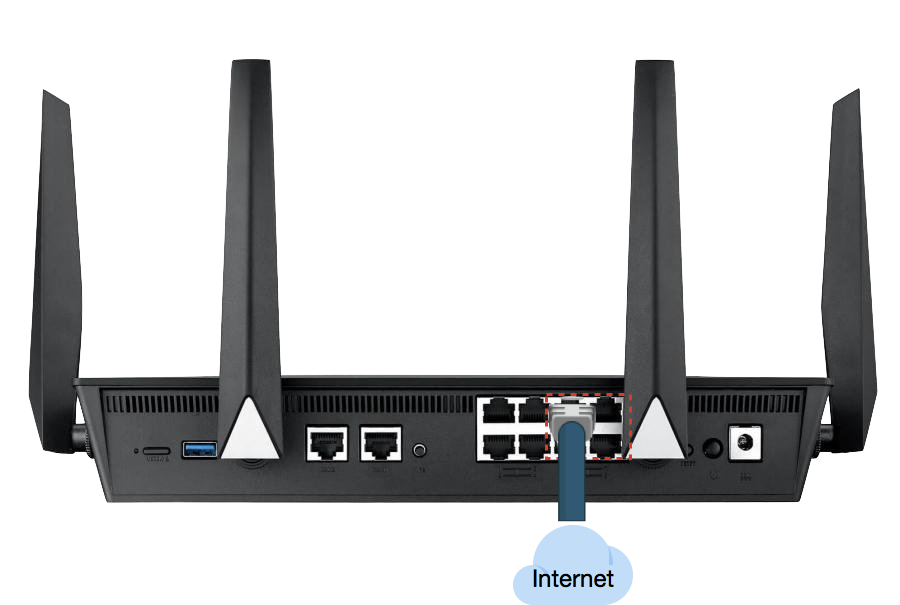
Zdefiniuj interfejs fizyczny
1. Podłącz komputer do routera przewodowo lub za pośrednictwem połączenia Wi-Fi i wprowadź adres LAN IP swojego routera w sieciowym interfejsie graficznym.

Uwaga: Zapoznaj się z tematem Jak przejść na stronę ustawień routera (sieciowy interfejs graficzny) (ASUSWRT)?, aby dowiedzieć się więcej.
2. Wprowadź nazwę użytkownika i hasło do routera, aby się zalogować.
Uwaga: jeśli zapomnisz nazwy użytkownika i/lub hasła, przywróć router do domyślnego stanu fabrycznego.
Zapoznaj się z tematem pomocy: Jak zresetować router do domyślnych ustawień fabrycznych?, aby dowiedzieć się więcej.
3. W panelu nawigacyjnym, przejdź do zakładki Ustawienia Zaawansowane > WAN > Dual WAN.
4. Wybierz Ethernet LAN jako Główny WAN.
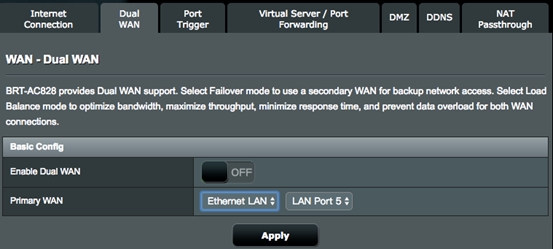
5. Wybierz port LAN jako fizyczny interfejs dla połączenia z Internetem.
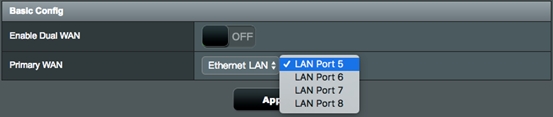
6. Po zakończonej konfiguracji Głównego WAN, uruchom ponownie urządzenie. Zauważysz, że nadal nie jesteś prawidłowo połączony z Internetem. Teraz należy wykonać jeszcze jeden krok, aby zakończyć ustawienie VLAN dla połączenia internetowego. Przejdź do następnej sekcji konfiguracji.
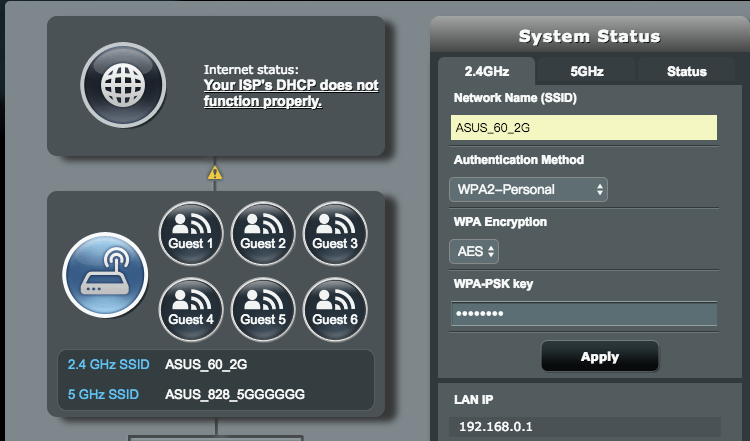
Skonfiguruj VLAN dla interfejsu
1. W panelu konfiguracyjnym routera GUI, przejdź do Ustawienia Zaawansowane > LAN > IPTV.
2. W polu Wybierz Profil ISP, wskaż Ustawienia Ręczne.
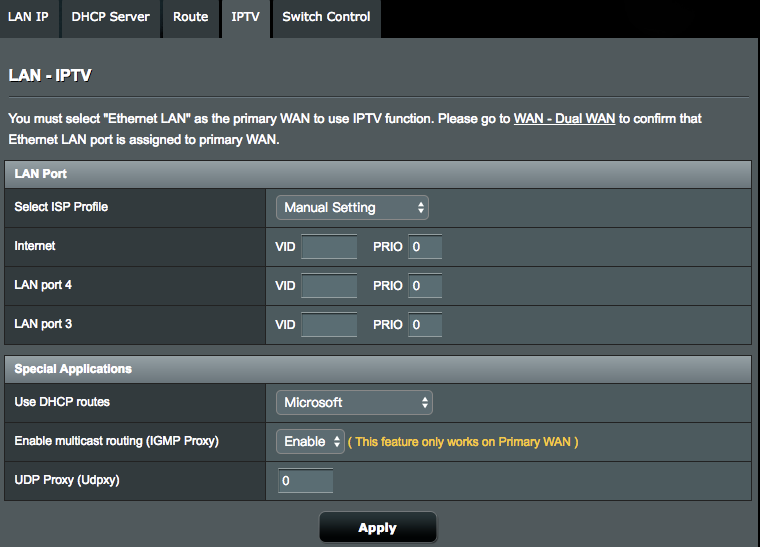
3. W polu Internet, wprowadź VLAN ID dostarczony przez ISP.
Dla przykładu, Odyssey Fibre wymaga użycia VLAN 10 dla połączenia internetowego, należy zatem wprowadzić 10 dla Internet > w polu VID.
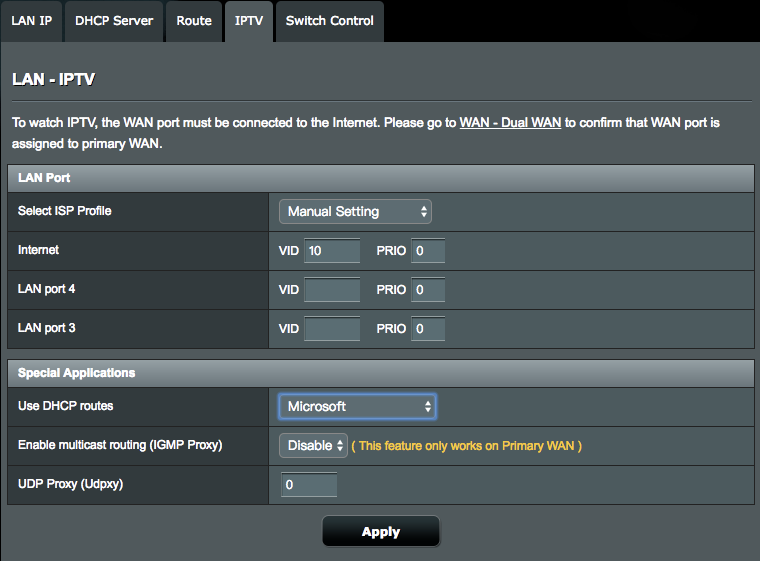
4. Przejdź do Ustawienia Zaawansowane > WAN > Połączenie internetowe.
5. Wybierz poprawny typ połączenia internetowego w oparciu o ustawienia wymagane przez ISP.
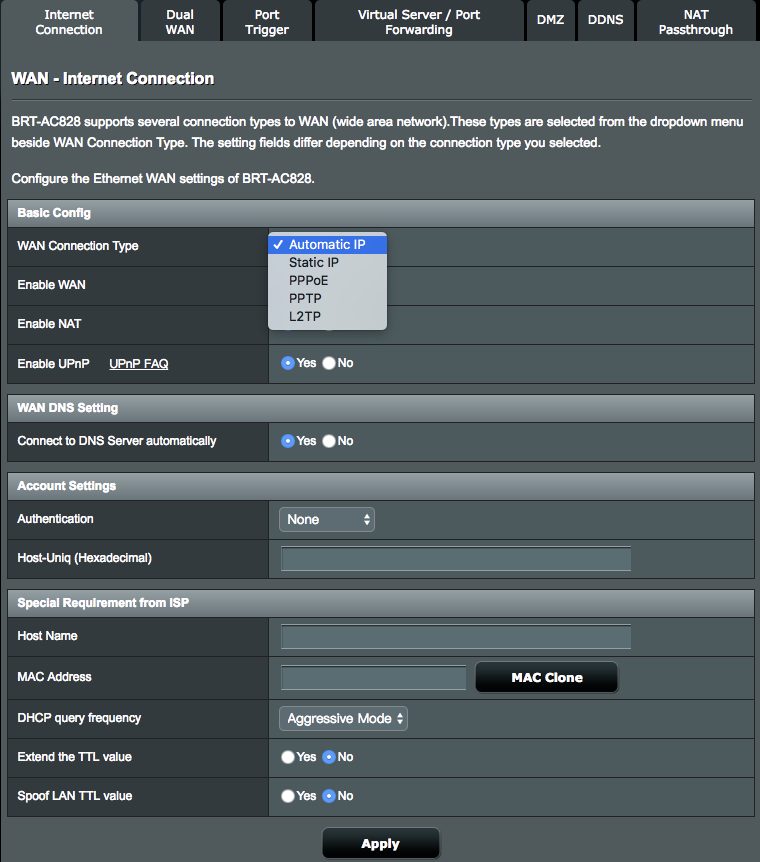
Sprawdź status połączenia internetowego
Po zakończeniu konfiguracji VLAN, uruchom ponownie urządzenie. Następnie przejdź do strony Mapy Sieci w interfejsie konfiguracyjnym routera GUI i sprawdź status połączenia internetowego. Jesteś teraz poprawnie połączony z Internetem.
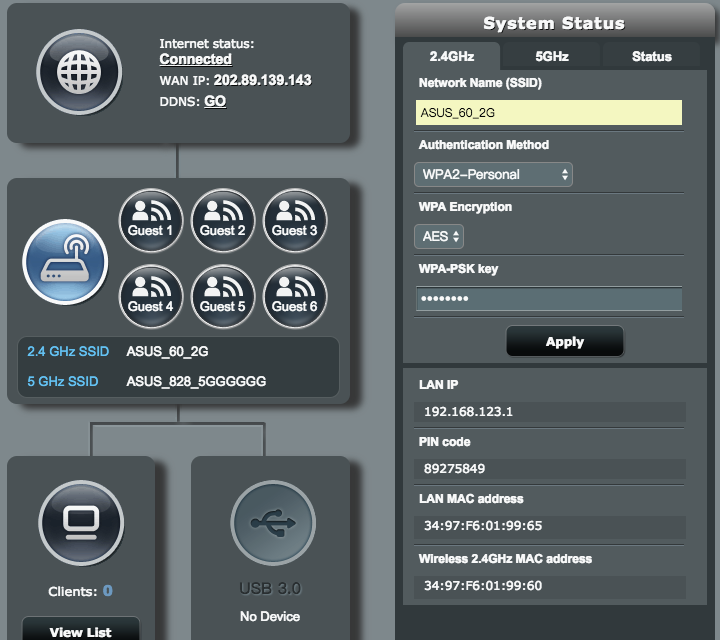
Jak pobrać (program narzędziowy / oprogramowanie układowe)?
Najnowsze sterowniki, oprogramowanie, oprogramowanie układowe i instrukcje obsługi można pobrać z Centrum Pobierania ASUS.
Jeśli potrzebujesz więcej informacji na temat Centrum Pobierania ASUS, zapoznaj się z zasobami zamieszczonymi pod tym odnośnikiem.